Google je nejoblíbenější vyhledávač na světě. Ale zatímco to používá tolik lidí, jen málo lidí skutečně dostane formální pokyny, jak vyhledávat pomocí Google. Níže jsou uvedeny tipy, jak hledat na Googlu.
Krok 1: Přejděte na Google(ale který Google?)
Chcete-li hledat Google, musíte jít na Google. Ale věděli jste, že existují různé způsoby, jak se dostat na web? Ve skutečnosti, že existují i různé webové stránky Google? Jsou!
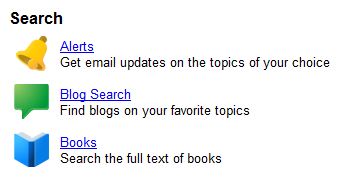
můžete přejít přímo na Google.,com zadáním http://google.com do webového prohlížeče. To vás zavede na hlavní webovou stránku Google, která je navržena tak, aby sloužila Spojeným státům a světu obecně.
Pokud jste mimo Spojené státy, můžete raději přejít na verzi Google určenou pro vaši vlastní zemi. Na této stránce najdete seznam verzí Google specifických pro jednotlivé země.
Google také nabízí řadu „vertikálních“ vyhledávačů, což jsou verze Google, které vám umožňují vyhledávat pouze konkrétní typy materiálů, jako jsou obrázky, videa nebo novinové články., Pokud máte zájem o konkrétní obsah, jako je tento, může mít větší smysl hledat od jedné z těchto verzí Google specifických pro daný předmět. Jejich seznam najdete zde pod nadpisem „hledat“.
Krok 2: Přejděte na Google pomocí panelu nástrojů
rychlejší způsob, jak používat Google, je zadat vyhledávání do vyhledávacího pole, které je zabudováno do nejpopulárnějších prohlížečů., Microsoft Internet Explorer, Apple Safari a Mozilla Firefox mají malá políčka v pravé horní rohy, kde můžete zadat, co hledáte, a stiskněte return, a výsledky vyhledávání se načte do prohlížeče:

Všimněte si, že Internet Explorer může být již nastaveno používat Microsoft Bing vyhledávač, spíše než Google, pokud zadáte do vyhledávacího panelu. To lze snadno změnit., Pod článkem mluví více o tom:
- Vyhledávání & Internet Explorer 8
Google také nabízí své vlastní panel Nástrojů Google pro oba Internet Explorer a Firefox. Panel nástrojů usnadňuje vyhledávání Google přímo z vašeho prohlížeče, získání“ mezipaměti “ kopie stránky, sdílení stránek a nabízí mnoho dalších užitečných funkcí. Můžete se dozvědět více o panelu nástrojů nebo si to od Googlu zde.
pomocí prohlížeče Google Chrome zadáte vyhledávání přímo do stejného pole, kde zadáváte webové adresy., Následující článek vysvětluje to podrobněji:
- Vyhledávání S Google Chrome & Omniboxu
3. Krok: Zadejte Své Vyhledávací Termíny
vyhledávání Google je docela snadné. Stačí zadat, co máte zájem najít do vyhledávacího pole na webových stránkách Google nebo do panelu nástrojů!
Pokud používáte panel nástrojů, jak píšete, můžete vidět slova se začínají objevovat pod vyhledávacím polem panelu nástrojů. To jsou návrhy, které si Google myslí, že se mohou shodovat s tím, co vás zajímá. Google nazývá tento „Google navrhnout“ nebo “ Automatické dokončování.,“Návrhy můžete ignorovat, ale pokud se vám zdá užitečné, vyberte jej a uložte nějaké psaní.
Na Google sám, budete nejen získat návrhy, ale jak píšete, skutečné výsledky vyhledávání budou begin zatížení:

To se nazývá Google Instant, a pod článkem mluví více o tom:
- Google Instant Search: Kompletní Uživatelská Příručka
4. Krok: Recenze Výsledcích Vyhledávání
Poté, co jste hledali, budete mít stránku plnou výsledky. Některé z nich budou odpovídat stránkám z celého webu., Některé z nich budou odpovídat obsahu z těch tématicky specifických verzí společnosti Google, které byly zmíněny výše. Můžete získat zprávy nebo obrázek výsledky smíšené, jak můžete vidět níže:
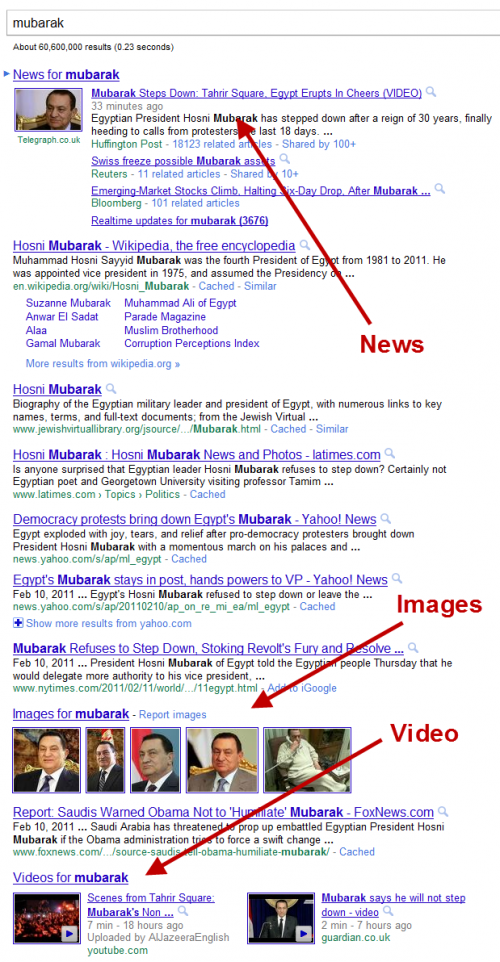
Toto míšení se nazývá „Univerzální Vyhledávání“ a články níže to vysvětlím více o tom, jak to funguje:
- Google 2.0: Google Universal Search
- Google Universal Search: 2008 Edition
jednotky, které se mísí v se nazývají OneBox výsledky. Někdy získáte také speciálníoboxy, které vám poskytnou přímou odpověď, aniž byste museli kliknout od společnosti Google., Například, tady je počasí v Los Angeles:
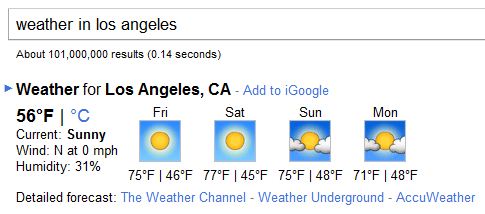
V článku níže se více o tom, jak OneBox odpovědi práce:
- Seznamte Se Google OneBox, Plus Box, Přímé Odpovědi & 10-Pack
Google má také návod na speciální prohlídky, jako je počasí, kurzy akcií, aktuální čas, sportovní výsledky a více než spustí přímé odpovědi:
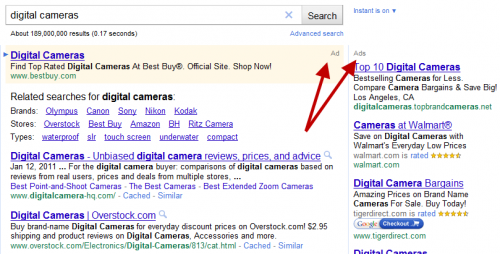
můžete také vidět reklamy, které se objevují nad nebo vpravo od hlavní výsledky hledání., Hlavní výsledky vyhledávání se neprodávají a Google říká, že nejsou ovlivněny reklamou. Google udržuje reklamy oddělené od těchto výsledků a označené slovem „Ad“ nebo „Ads“, Jak ukazují šipky v příkladu výše.
to je přehled o typu výsledků, které uvidíte, po provedení vyhledávání. Google také udržuje podrobný průvodce vším, co najdete na stránce s výsledky vyhledávání.
Krok 5: Náhled Vaše Odpovědi
Jak zkontrolovat výsledky, budete se divit, pokud některé z uvedených lokalit jsou nejlepší odpovědí na to, co hledáte., Google poskytuje způsob, jak to rychle zkontrolovat. Říká se tomu Google Instant Previews.
Vedle webové stránky výpisy, zobrazí se symbol lupy se zobrazí:

Klepněte na to, a budete se náhled stránky pro výpis se objeví:

Pro více o tom, jak tato funkce funguje, viz náš článek níže:
- Google Spouští Rychlé Náhledy
Krok 6: Upřesněte Své Hledání Google
Google neví přesně to, co chcete, když zadáte hledat, tak výsledky, které dostanete, jsou její nejlepší odhad., Existují způsoby, jak můžete pomoci, aby se lepší odhady. Pro jednoho, Google poskytuje celou řadu způsobů, jak upřesnit vyhledávání, zúžit.,zpět jen video odpovědi, omezit výsledky podle data, prozkoumat odpovědi procházení „Wonder Wheel“ návrhy nebo jednoduchý přehled některých souvisejících vyhledávání, to může uvést mezi svými výsledky, jako jsou tyto příklady z hledání pro dvd přehrávače:

Pro komplexní průvodce na mnoho možností, které Google nabízí pro zpřesnění výsledků, viz náš článek níže:
- Seznamte se Nový Google & Jeho Barevné, Užitečné „Možnosti Vyhledávání“ Sloupec
k Dispozici jsou také speciální příkazy, které můžete použít při zadání slov pro vyhledávání., Například, pokud jste v uvozovkách vyhledávací slova jako tato:
„jak hledat v google“
Pak se vaše výsledky zobrazí pouze stránky, které jsou za těmito slovy na nich, přesně v tomhle pořadí — nebo být relevantní pro ty, přesná slova v jiných ohledech.
Google má průvodce všemi těmito speciálními příkazy, které najdete zde.
Krok 7: blahopřejte!
Pokud jste našli tuto stránku tím, že dělá vyhledávání na Google, Gratulujeme! Jasně už víte, jak hledat Google!, Ale doufejme, že tato stránka vám pomohla naučit se některé další tipy, které najdete užitečné při budoucích vyhledáváních.
Google také udržuje celou řadu dokumentů nápovědy o tom, jak vyhledávat Google, které najdete zde.
Také se ujistěte, že vidět náš přehled průvodce k Google, což vede k více informací o konkrétních službách Google:
- Search Engine Land ‚ s Guide Na Google